2019年07月07日更新
Origami Payの仕組みと使い方!メリット/デメリットも解説!
Origami Pay(オリガミペイ)の使い方や仕組みとは、一体どのようなものなのか紹介します。Origami Payの決済方法から利用できるサービス、他社モバイル決済サービスとの比較をして、どういったメリット・デメリットがあるのかも説明をしていきます。

目次
- 1Origami Payとは
- ・Origami Payについて
- 2Origami Payの仕組み
- ・クレジットカードを複数登録できる
- ・ポイントが貯まる仕組みではない
- 3Origami Payの始め方
- ・アプリのダウンロード/インストール
- ・個人設定の初期登録
- ・銀行口座/クレジットカード/デビットカードを登録
- 4Origami Payの使い方
- ・店舗での決済方法
- ・銀行口座からリアルタイム決済
- ・クレジットカードでの決済
- ・支払履歴/レシートを確認する方法
- ・キャンセル/返金方法
- 5Origami Payのメリット
- ・財布を持ち歩く必要がなくなる
- ・お釣りを受け取る手間が省ける
- ・割引を受けられる事がある
- ・お得なクーポンが多い
- ・ポイントカードとの併用も可能
- 6Origami Payのデメリット
- ・まだ加盟店が少ない
- ・店員さんが認知していない可能性
- ・電子マネーよりは遅い
- 7Origami Payと他社比較
- ・他社モバイル決済サービス
- 8Origami Payの安全性
- ・店舗側には個人情報を提供しない
- ・常時支払い状況を監視している
- 9Origami Payの評判/口コミ
- ・キャンペーンの還元が良い
- ・銀行からの引き落とし決済で使いすぎ防止
- ・まとめ
- ・合わせて読みたい!Payに関する記事一覧
Origami Payとは
スマートフォンで決済可能なサービスとして使い方ができるモバイルアプリは、今さまざまなものが登場しています。その場でリアルタイムで、コンビニなどで、スマートフォンの画面をかざすだけで、決済サービスでお買い物ができるという時代になりました。
そこで、今回紹介をするスマートフォンで決済可能なサービスとしての使い方ができるモバイルアプリ「Origami Pay」をおすすめします。Origami Payとは、どういった仕組みで使い方をする決済可能なモバイルアプリなのかを説明していきます。
Origami Payとは、簡単に説明をすると「Origami Payの加盟店で利用できるキャッシュレス決済サービス」です。とは言っても、Origami Payの加盟店とは?どうやって使い方をするのか?仕組みやメリット・デメリットは?なども紹介をしていきます。
Origami Payについて
Origami Payとは、どういうものか?をもう少し深堀していきます。Origami Payとは、スマートフォンアプリで使い方をする。スマホ決済サービスアプリです。アプリをダウンロードしてアカウントさえ作成していれば、機種を問わず誰でも使用できます。
Origami Payのアプリを起動して、スマートフォンにQRコードやバーコードを表示させて、コンビニなどで画面を見せる。あるいは、かざすだけでリアルタイムで買い物ができてしまいます。非常に簡単で、スムーズに使い方ができますので、便利です。
とはいえ、Origami Payの基本的な情報を紹介して、モバイル決済サービスだと理解しただけでは、分からないことがまだあります。Origami Payの仕組みやメリット・デメリットについて、もっと深く知っておかなければなりませんので、これから紹介をします。
 クリップボックスが使えない!App Storeでアプリのアップデートができない原因・対処法
クリップボックスが使えない!App Storeでアプリのアップデートができない原因・対処法Origami Payの仕組み
簡単に、Origami Payのモバイル決済サービスアプリを使って、コンビニなどでリアルタイムで支払うと説明しましたが、支払う前の過程の仕組みについて知っていなければ、どのようにしてリアルタイムで支払っているのか?が分からないはずです。
Origami Payの基本的な仕組みとは、どのようになっているのか?を紹介していきたいと思います。Origami Payの仕組みについて、2つほど説明をしていきますので、参考にしてください。
クレジットカードを複数登録できる
モバイル決済サービスアプリは、いろいろと登場したいますが、Origami Payの仕組みとは、他のモバイル決済サービスアプリと比較しても優れているものがあります。それは、Origami Payとは「クレジットカードを複数登録できる」という仕組みです。
クレジットカードを複数登録することができれば、Origami Payのモバイル決済サービスアプリさえあれば、所有しているクレジットカードをすべて管理することができます。お店で支払いをする場合に、今日はどのクレジットカードを使うか選択できます。
このように、管理できる仕組みというものが、とても便利で役に立つ特徴です。対応しているカードとは「VISA」「MasterCard」「セゾンカード」(American Express・JCBも可能)などの登録できるクレジットカードブランドとなっています。
ポイントが貯まる仕組みではない
Origami Payのモバイル決済サービスでは、他のモバイル決済サービスと比較して見るとデメリットがあります。それは「ポイントが貯まる仕組みではない」ということです。他社のモバイル決済サービスでは、独自のポイントが付与される仕組みです。
しかし、Origami Payは支払った金額に対して付与される独自のポイントはありません。ただし、クレジットカードと紐づけておけばクレジットカードのポイントだけはリアルタイムで、付与される仕組みになっております。ただし例外はあります。
Origamiマーケットで商品を買うとOrigamiポイントが貯まります。100円につき1ポイントが貯まるので、還元率は1%となります。その貯めたOrigamiポイントは、1ポイント=1円としてOrigamiマーケットで支払いに利用をすることが可能です。
 ナイキランニングアプリ「Nike+ Run Club」の使い方!マラソンするならインストールしよう
ナイキランニングアプリ「Nike+ Run Club」の使い方!マラソンするならインストールしようOrigami Payの始め方
それでは、Origami Payの基本的な概要と仕組みについて理解をしていただいた所で、Origami Payの始め方を知らなければ何もはじまりませんので、ダウンロード・インストール方法や個人設定の初期登録や支払い方法の登録について、説明をしていきます。
Origami Payを開始する流れの過程を一つ一つ解説をしてまいりますので、一緒に確認をしておいてください。では、さっそくモバイル決済サービスアプリのダウンロードとインストールを紹介していきたいと思います。
アプリのダウンロード/インストール
Origami Payのモバイル決済サービスアプリを使うには、はじめにアプリのダウンロード・インストールを行わなければなりません。Origami Payは、iPhoneとAndroidで使用することができます。
ですから、iPhoneとAndroidでアプリをダウンロード・インストールをしてください。
iPhone
Origami PayをiPhoneからダウンロード・インストールするには、下のリンクの「「Origami スマホ決済アプリ」をApp Storeで」をタッチしてアクセスしていきます。つづいて「入手」をタッチしてアプリをダウンロードとインストールしてください。
Android
Origami PayをAndroidでダウンロード・インストールするには、下のリンクの「Origami - Mobile Payment - Apps on Google Play」をタッチしてアクセスしていきます。
つづいて「インストール」をタッチしてアプリをダウンロードとインストールしてください。
個人設定の初期登録
Origami Payアプリをインストールしましたら、アプリを起動します。初回起動時では、個人設定の初期登録を行わなければなりません。まずは、「Origamiの利用を開始する」をタッチして進んでください。
アカウントを登録する画面になりますので、メールアドレスを入力してください。Facebookアカウントをお持ちの方は、使用して入力を簡略化することも可能です。
つづきまして重要なお支払いには、本人確認が必要となります。携帯電話を認証するために、お手持ちの端末の電話番号を入力します。
あなたの 電話番号宛にSMSで送られてくる4桁の認証番号を画像の場所に、入力をしてください。
最後に、自分の氏名を入力したら個人設定の初期登録が完了します。
銀行口座/クレジットカード/デビットカードを登録
つづきましては、銀行口座/クレジットカード/デビットカードを登録していきます。まずは、Origami Payアプリを起動して、「ウォレット」をタッチして操作してください。
つづいては、支払い方法の登録方法を選択します。銀行口座かクレジットカード/デビットカードを登録できます。まずは「金融機関口座を登録する」に焦点をあて説明してまいります。
そうしましたら、使用する銀行を選択していきます。
先ほど使用する銀行の口座情報を入力をしていきます。これで、銀行口座の登録方法は完了です。
「クレジットカード/デビットカードを登録する」を選択した場合は、クレジットカードの情報を入力すれば、クレジットカード/デビットカードの登録が完了します。
 AmazonとGoogleが和解へ!YouTubeアプリがFire TVに/PrimeビデオがChromecastへ提供
AmazonとGoogleが和解へ!YouTubeアプリがFire TVに/PrimeビデオがChromecastへ提供Origami Payの使い方
ここからは、Origami Payの使い方について説明をしていきたいと思います。
店舗での決済方法・仕組みには「店頭のQRコードをスキャンする場合」「スマホのバーコードを提示する場合」「銀行口座からリアルタイム決済」「クレジットカードでの決済」の4つの支払い方法・仕組みがあります。
それぞれ、使い方が異なりますので、手順を説明していきます。
店舗での決済方法
まずは、店舗での決済方法から紹介をさせていただきます。店頭のQRコードをスキャンする。スマホのバーコードを提示する場合の2つの手順を説明していきます。
スキャン
店頭のQRコードをスキャンする方法から説明していきます。アプリを起動してホーム画面から「スキャン支払い」をタッチしていきます。
そうしましたら、お支払いのために、カメラへのアクセスをONにします。その後、お店のQRコードを、カメラでスキャンするだけで、お支払いが完了します。
バーコード
つづいては、スマホのバーコードを提示する場合の手順を説明していきます。アプリを起動してホーム画面から「コードお支払い」をタッチして進んでください。
するとお支払い用のバーコードが表示されます。バーコードをうまく読み込めない場合、右上の虫めがねボタンをタッチしていきます。
そうしましたら、バーコードを拡大できます。その状態で、お支払い用のバーコードを表示して支払いを完了してください。
銀行口座からリアルタイム決済
銀行口座に登録していると、リアルタイム決済することができます。つまり、店舗での決済方法を行ったらすぐに、リアルタイムで口座から引き落とされる仕組みです。ラグがなくリアルタイムですので、すぐに支払いができてしまいます。
リアルタイムですから、銀行口座に残高がないと支払えない場合がありますので、注意をしてください。
クレジットカードでの決済
支払い方法をクレジットカードで登録をしていると、店舗での決済方法を行ったらすぐに、リアルタイムでクレジットカードに決済手続きが行われます。こちらリアルタイムで支払われます。クレジットカードのポイントもリアルタイムで付与されます。
支払履歴/レシートを確認する方法
ここでは、支払履歴/レシートを確認を確認する方法を説明していきます。リアルタイムで支払いをするので、現在いくら使ったかを確認したい人もいるでしょう。では手順を行います。アプリを起動して「プロフィール」をタッチしていきます。
次の画面で「レシート」をタッチして進んでください。そうすると支払履歴/レシートを確認することができます。
キャンセル/返金方法
実は、Origami Payは支払いをキャンセル/返金方法することができます。商品を返金する場合は、アプリを起動して「メッセージ」をタッチします。すると返金可能なお店が表示されますので、返金するお店をタッチしてください。
すると返金するお店の詳細画面が表示されます。右上の「返金する」をタッチすれば、返金手続きを行うことができます。
 「#シャベル」はアップデートでFacebook・Instagramでも通話OKに【カジュアル通話アプリ】
「#シャベル」はアップデートでFacebook・Instagramでも通話OKに【カジュアル通話アプリ】Origami Payのメリット
Origami Payを使っていく上では、Origami Payのメリットを知っておかなければ有効活用できません。Origami Payのメリットを5つほど紹介していきます。
財布を持ち歩く必要がなくなる
Origami Payをスマートフォンにインストールしておけば、銀行口座とクレジットカードでリアルタイムで支払うことができますので、財布を持ち歩く必要がなくなるというメリットがあります。
財布を落として無くすということが一切ありませんので、そういう心配がないというメリットもあります。
お釣りを受け取る手間が省ける
どうしても現金で支払うと、お釣りを受け取るという手間が発生してしまいます。Origami Payを使えば、お釣りを受け取る手間が無くなるというメリットがあります。急いで買い物をしたい場合には、便利です。
割引を受けられる事がある
Origami Pay対象加盟店でOrigami Payを使うと支払い額が最大半額になったり、支払いが毎回190円オフになったりすることがあります。対象店舗や対象加盟店で利用すると割引を受けられるメリットがあるのです。
お得なクーポンが多い
Origami Payは、お得なクーポンが配布されています。加盟店で使えるお得なクーポンが発行していますので、クーポンが選択された状態で支払いを行えば、お得にお買い物ができてしまうメリットがあります。
ポイントカードとの併用も可能
Origami Payに、TポイントやPontaポイントカードを紐づけておくとさらにポイントをゲットすることもできます。
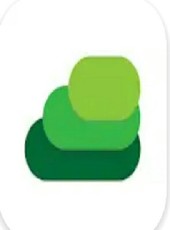 Biome(バイオーム)いきものコレクションアプリ配信開始!現実世界の動植物データを集めよう
Biome(バイオーム)いきものコレクションアプリ配信開始!現実世界の動植物データを集めようOrigami Payのデメリット
つづいては、Origami Payのデメリットについても紹介します。デメリットを把握しておかないと、Origami Payを使っていく上で不便になりますので、しっかりとデメリットを理解しておいてください。
まだ加盟店が少ない
Origami Payの最大のデメリットは「まだ加盟店が少ない」ということです。全国のチェーン店以外では、使える店舗は、まだまだ少ないのが現状です。お店に実際に行って使おうとしたら使えなかったというデメリットは、とても不便です。
店員さんが認知していない可能性
つづいてのデメリットは「Origami Payを店員さんが認知していない」です。Origami Pay加盟店であっても、店員さんがよく理解をしていないと支払い手続きがスムーズにいかない場合があります。支払う際に、こういったデメリットも発生します。
電子マネーよりは遅い
電子マネーやApple Pay、Google Payはかざすだけで一瞬で支払いが完了することが可能です。一方で、Origami Payはアプリをいちいち起動して、バーコードを読み取り、あるいは支持する必要があるので、決済スピードは比較すると遅いです。
比較してしまうと、こういうデメリットがあります。
 Googleが自動車アプリ「Android Auto」のアップデートでダークテーマにインターフェースを変更
Googleが自動車アプリ「Android Auto」のアップデートでダークテーマにインターフェースを変更Origami Payと他社比較
ここでは、Origami Payと他社比較をしていきたいと思います。他社と比較すれば、Origami Payの特徴が丸わかりになるますので、比較して解説をしてまいります。
他社モバイル決済サービス
他社モバイル決済サービスの比較表
項目 |
d払い |
楽天ペイ |
Origami Pay |
LINE Pay |
Apple Pay |
独自のお得 |
0.5%のdポイント |
0.5%の楽天ポイント |
店舗独自の割引 |
なし |
なし |
対応端末 |
iPhone・Android |
iPhone・Android |
iPhone・Android |
iPhone・Android |
iPhone |
| クレジットカード | 楽天カードその他VISA/Mastercard |
Visa・Mastercard | Visa Mastercard JCB Amex Diners |
Visa Mastercard JCB Amex Diners |
Visa Mastercard JCB Amex |
加盟店の代表例 |
ローソン ナチュラルローソン ローソンストア100 マツモトキヨシ ポプラ・生活彩家 くらしハウス スリーエイト ハイウェイ彩家 サツドラおよび北海道くらし百貨店 髙島屋 タワーレコード koe ツルハドラッグ くすりの福太郎 ウォンツ ドラッグストアウェルネス レデイ薬局 JINS ワタミグループ ユナイテッドアローズ ビューティ&ユース グリーンレーベル リラクシング Green Parks、AMERICAN HOLIC earth music&ecology アーバンリサーチ ウエルシア薬局 ハックドラッグ ダックス ハッピードラッグ なんばCITY、なんばパークス JapanTaxi |
ローソン ナチュラルローソン ローソンストア100ファミリーマート スギ薬局 ウエルシア 和民/坐・和民 ミライザカ ウエルシアグループ モンテローザグループ (白木屋・魚民・笑笑など) すかいらーくの宅配 ピザーラ エディオン・100満ボルト 丸善・ジュンク堂書店 ビッグエコー coen koe・earth music&ecology(一部) はるやま、フォーエル Perfect.Suit.FActory ホテルモントレ AOKI メガネスーパー セイコーマート 楽天カフェ 楽天クリーニング 楽天クリムゾンクラブ ステップスポーツ ファミリープレイ GATHERING TABLE PANTRY 馬喰町店 アート引越センター アリさんマークの引越社 |
モディ ミニストップ 松屋フーズ 白遊空間 ロフト パルコ PARCO_ya 無印良品 フランフラン DEAN & DELUCA DEAN & DELUCA CAFE ウエルシアグループ モンテローザグループ (白木屋・魚民・笑笑など) 旭川空港 阪急メンズ東京 ロクシタン アーバンリサーチ コンバース AOKI ポーター 和民 ケンタッキー(一部) ローソン ポプラ・生活彩家 とらのあな 西武新宿ぺぺ/Brick St. |
ローソン ファミリーマート ミニストップ ポプラ・生活彩家 セイコーマート イケア 上島珈琲店 ビックカメラ ヤマダ電機 阪神百貨店 阪急百貨店 ジャンカラ ゲオ ジャンカラ サンドラッグ ツルハドラッグ ココカラファイン セイジョー セガミ 和民/坐・和民 TEXMEX FACTORY ミライザカ ユナイテッドアローズ メガネスーパー エアポートトレーディング |
iDもしくはQUICPay加盟店 |
備考 |
携帯料金合算払い ドコモ口座の残高を利用可 |
複数のクレジットカードを登録可能 | 銀行チャージも可能 |
LINE Pay
Origami PayとLINE Payの比較は、銀行チャージが可能ということだけが、LINE Payではできます。Origami Payは、独自の割引があります。
楽天ペイ
楽天ペイは、楽天ポイントが付与されます。Origami Payは、楽天ペイではできない、クレジットカードの特6朱里の豊富さと銀行口座が登録できます。
d払い
d払いは、dポイントが獲得できます。ドコモ口座も利用することができます。Origami Payと比較すると、d払いの方が優れている部分が多いですが、ゆうちょ銀行などは登録できない部分は、勝っています。
Google Pay
Google Payは、Suicaとの連携が強く。国内の主要電子マネーを一元管理でき、おサイフケータイ対です。しかしAndroidしか使うことができませんので、比較すると対応機器に差があります。
Apple Pay
Apple Payは、Suica、iD、QUICPayなどに対応しております。比較しますとOrigami Payの方が、支払い方法が豊富です。
PayPay
PayPayは、「PayPay残高(銀行口座からチャージ)」「Yahoo!マネー」「クレジットカード」から支払えます。Origami Payも対応しています。Origami PayとPayPayを比較したとしても、どちらもおすすめできます。
メルペイ
メルペイは、メルカリユーザーに便利な決済サービスアプリです。メルペイとOrigami Payは、まだ使えるお店が少ないというのが比較しても丸わかりです。メルペイの方が、ポイントの使い方の幅は広いです。
AmazonPay
AmazonPayは、最短2クリックでお買い物が完了する決済サービス。まだこちらも使える店舗が少ないのが現状です。Origami Payの方が支払い方法の幅が広いですが、AmazonPayはネット決済の便利性が高いです。
auPay
auPayは、2019年4月に始まったばかりの期待のサービスです。まだまだ実店舗向けに支払いができるようになっていません。比較をしてもOrigami Payの方が実店舗で使える可能性があります。
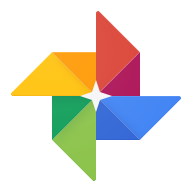 GoogleフォトのiPhoneでの使い方!アプリの初期設定・写真のアップロードなど初心者向けに解説
GoogleフォトのiPhoneでの使い方!アプリの初期設定・写真のアップロードなど初心者向けに解説Origami Payの安全性
Origami Payの安全性を知っておくのも大切です。安全性について紹介をしていきます。
店舗側には個人情報を提供しない
実際にOrigami Payを使ってお店で支払いを行っても、個人情報を店舗側に渡すようなことはありません。クレジットカードのように、店員さんに渡すようなことがないので、安全面は安心して使えるようになっています。
常時支払い状況を監視している
Origami Payのセキュリティ面は万全です。紛失や盗難に遭っても、スマートフォンなら遠隔ロック機能やアプリの停止機能を利用することができます。常時支払い状況を見れるため、不正に使用があればすぐに確認でき、停止をすることができます。
 インスタグラムで自動いいねやフォローしてフォロワーを増やそう!自動いいねができるアプリも紹介
インスタグラムで自動いいねやフォローしてフォロワーを増やそう!自動いいねができるアプリも紹介Origami Payの評判/口コミ
最後に、Origami Payの評判/口コミを紹介します。実際に利用した人の意見を参考にしてみるのもいいかもしれません。
キャンペーンの還元が良い
キャンペーンの還元が良いという評判/口コミの声が飛び交っています。
吉野家牛丼並380円。
— アンチッチ(アンチ人間) (@antichi) December 21, 2018
みそ汁60円。
Lineクーポン使用でみそ汁無銭。
Origami pay支払いで190円引き。
贅沢しすぎた。
みそ汁を付けたことで50円引きを放棄。
190円の超高級ランチ。
自慢ツイートすんません。金持ちですいません。#origamipay#牛丼#吉野家#餌#190円牛丼#デフレ飯 pic.twitter.com/DUJ06qskoS
OrigamiPayに牛丼半分出してもらった上にヨーグルトドリンク奢ってもらった午後。お得感ある。(割引狙いで使うのもなんだけど一度はやってみないとね) pic.twitter.com/0hMNHiHYqL
— やまだ🌧️ (@na8c_srltd) December 21, 2018
Origami Payキャンペーン対象のお店でしたら、上記の口コミの通り牛丼が半額になったりします。これはお得ですね。
銀行からの引き落とし決済で使いすぎ防止
origamipayは銀行口座から即時決済できるのが最高...#origamipay
— ひろりん (@HiTsu) December 21, 2018
銀行口座から即時決済されるので、便利といえば便利なのですが、使いすぎには注意が必要です。
まとめ
以上が、Origami Payの仕組みと使い方!メリット/デメリットも解説!の記事でした。Origami Payはこれから期待できる決済サービスアプリですので、この記事を参考にして使い方や仕組みについて知っておいてください。
合わせて読みたい!Payに関する記事一覧
 【LINE Pay】ファミリーマートで使う方法!チャージ方法も解説!
【LINE Pay】ファミリーマートで使う方法!チャージ方法も解説!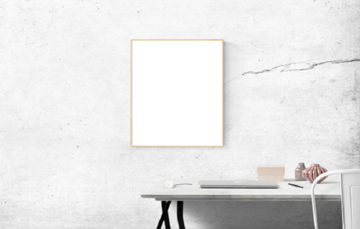 PayPayの残高の有効期限について詳しく解説!
PayPayの残高の有効期限について詳しく解説! 【PayPay】ローソンでの使い方!使えない時の対処法も解説!
【PayPay】ローソンでの使い方!使えない時の対処法も解説! 【PayPay】ファミリーマートでのお得な使い方!Tポイントとの相性は?
【PayPay】ファミリーマートでのお得な使い方!Tポイントとの相性は?


















































